1、选择Setting,打开Version Control,点击Git

找到git安装路径,应用Apply,点击ok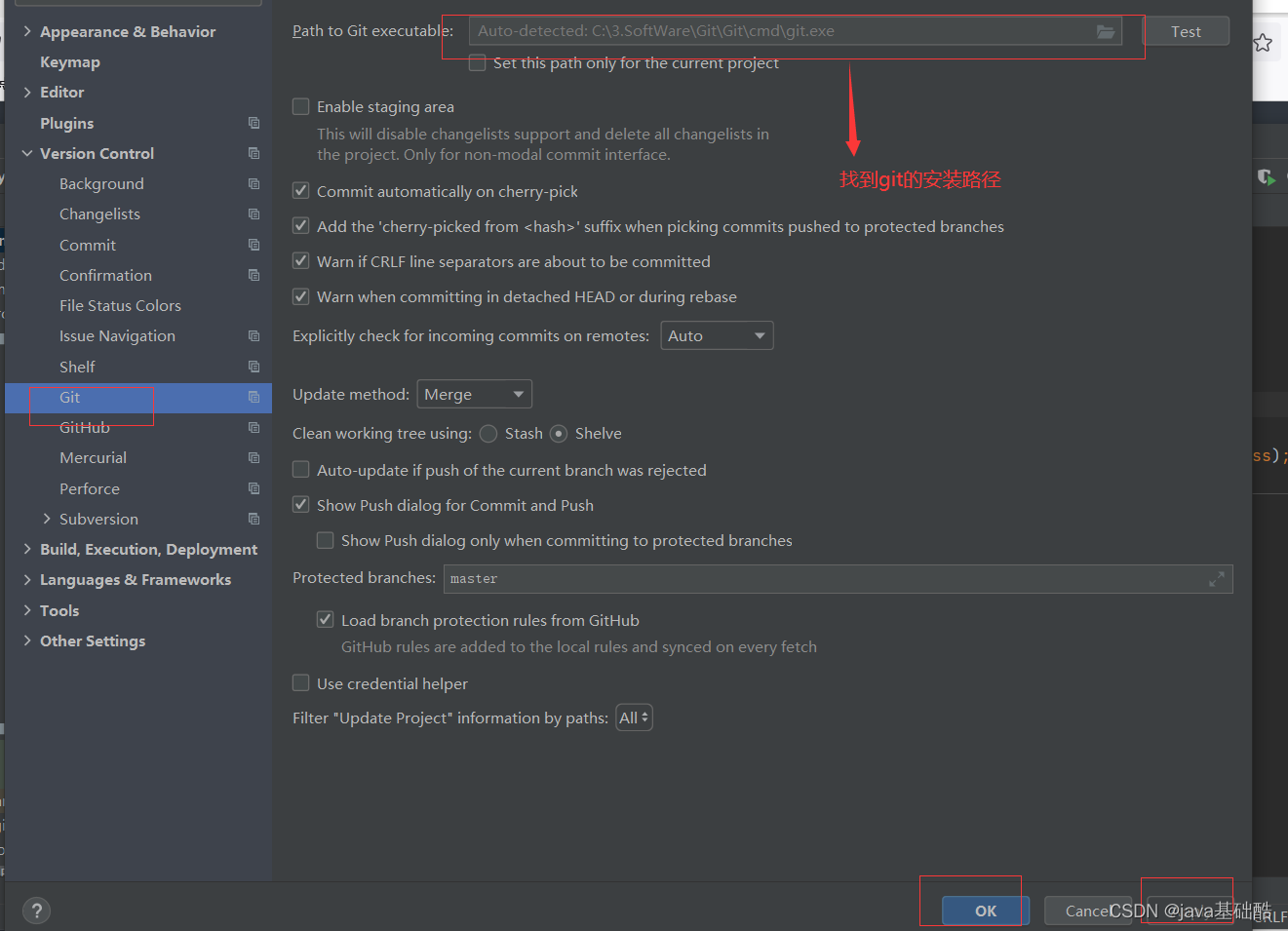
2、配好git以后现把项目初始化,然后把项目添加到本地仓库
2.1 因为操作的是整个项目,所以先选中整个项目的根目录,VCS中选中create git repository,创建git仓库,进行初始化操作
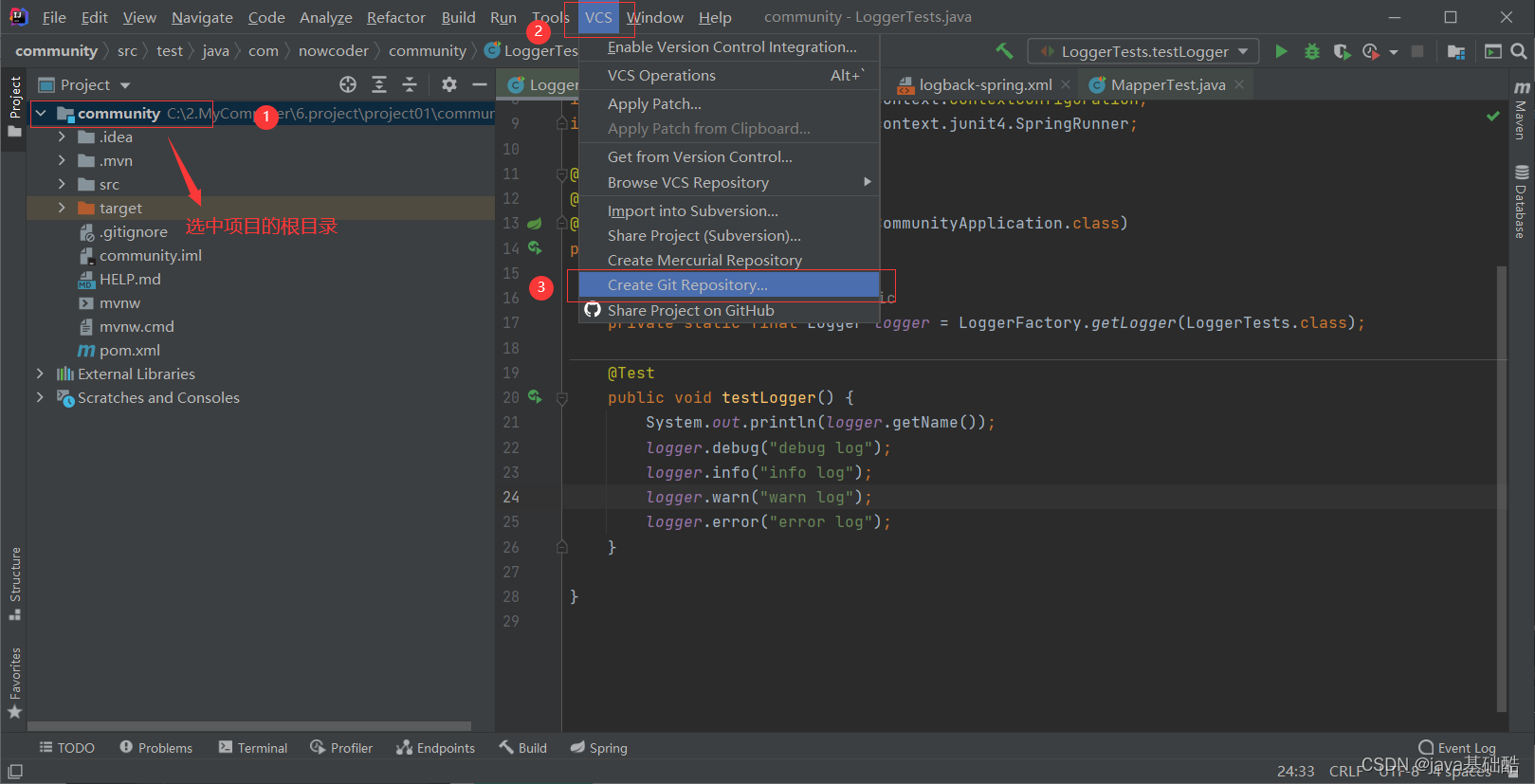
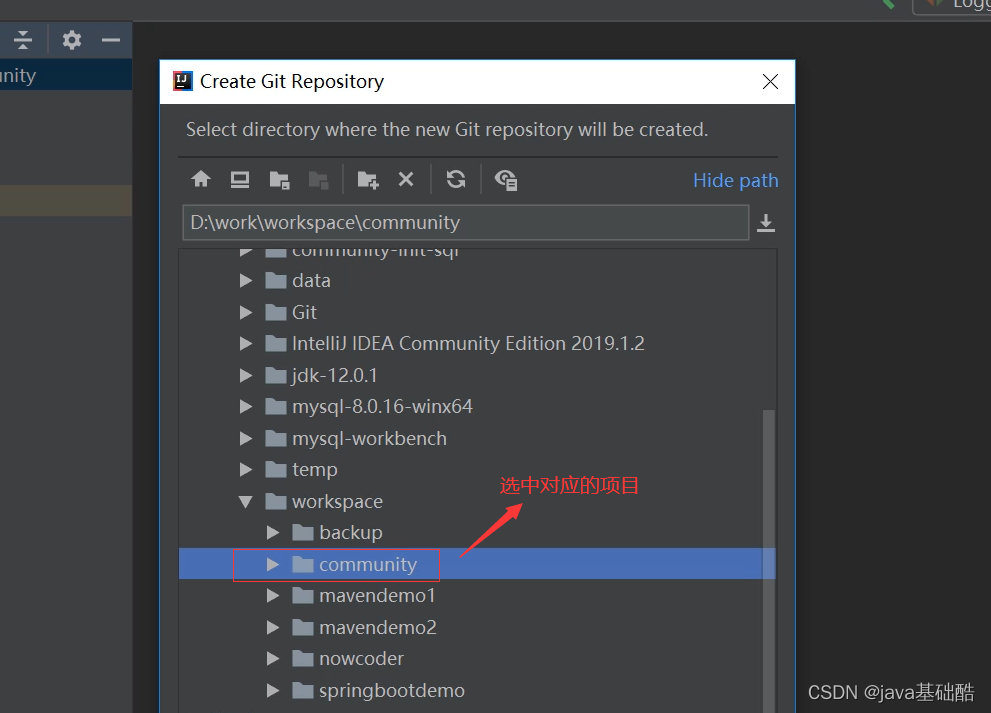
2.2 红色,表示初始化好了,且idea会自动的将代码添加到了本地仓库中去

2.3 检查,项目路径下若有git生成,确实进行了初始化以及添加的行为
注:“添加”与“提交”不一样,添加只是暂时的存在本地仓库,还没有正式的提交
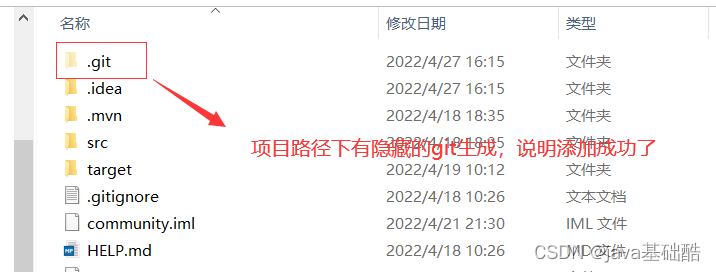
3、将代码提交到本地仓库
3.1 点击Git,然后选择Commit进行提交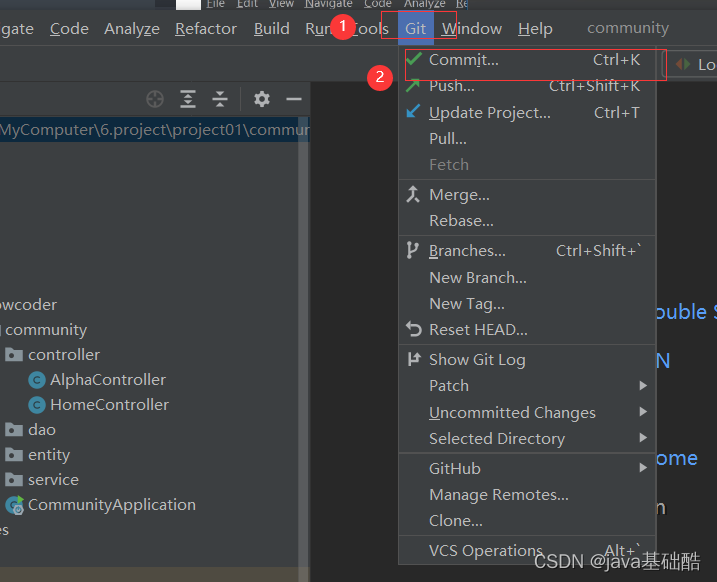
3.2 一般来说需要提交java代码,resource文件,test文件以及pol.xml,然后点击Commit进行提交
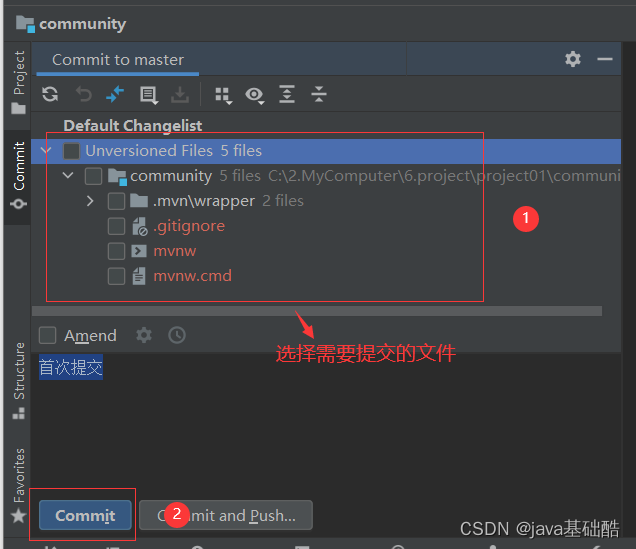
** 文件选择如下**
java文件
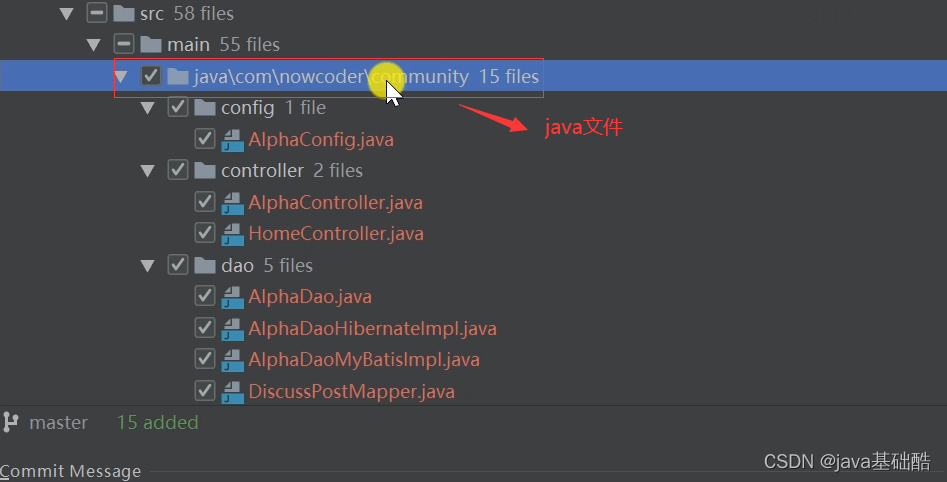
resource资源文件
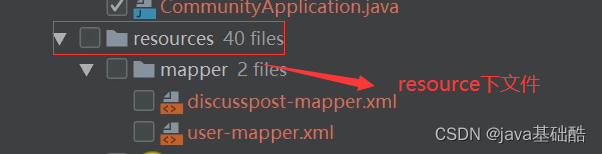
test测试文件
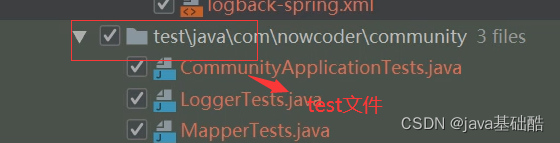
pom.xml文件

填写提交的备注,然后点commit进行提交
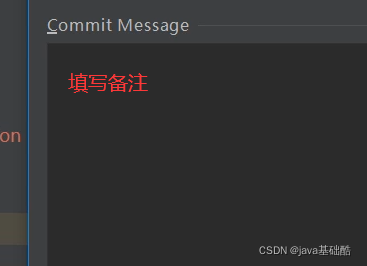
提交之后的代码颜色变白,提交成功,既进入本地仓库了
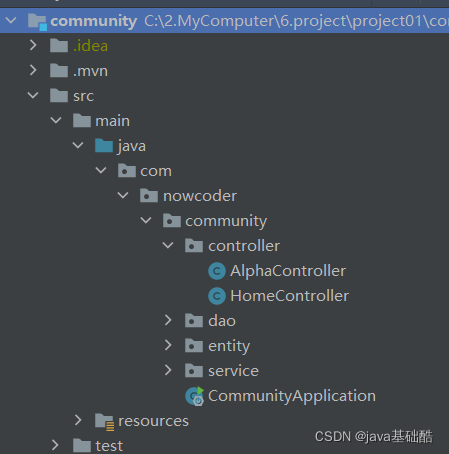
4、将代码上传到github远程仓库中
4.1进入github界面,点击your repository,这代表着仓库的意思

然后进入图下的界面,点击new****创建仓库
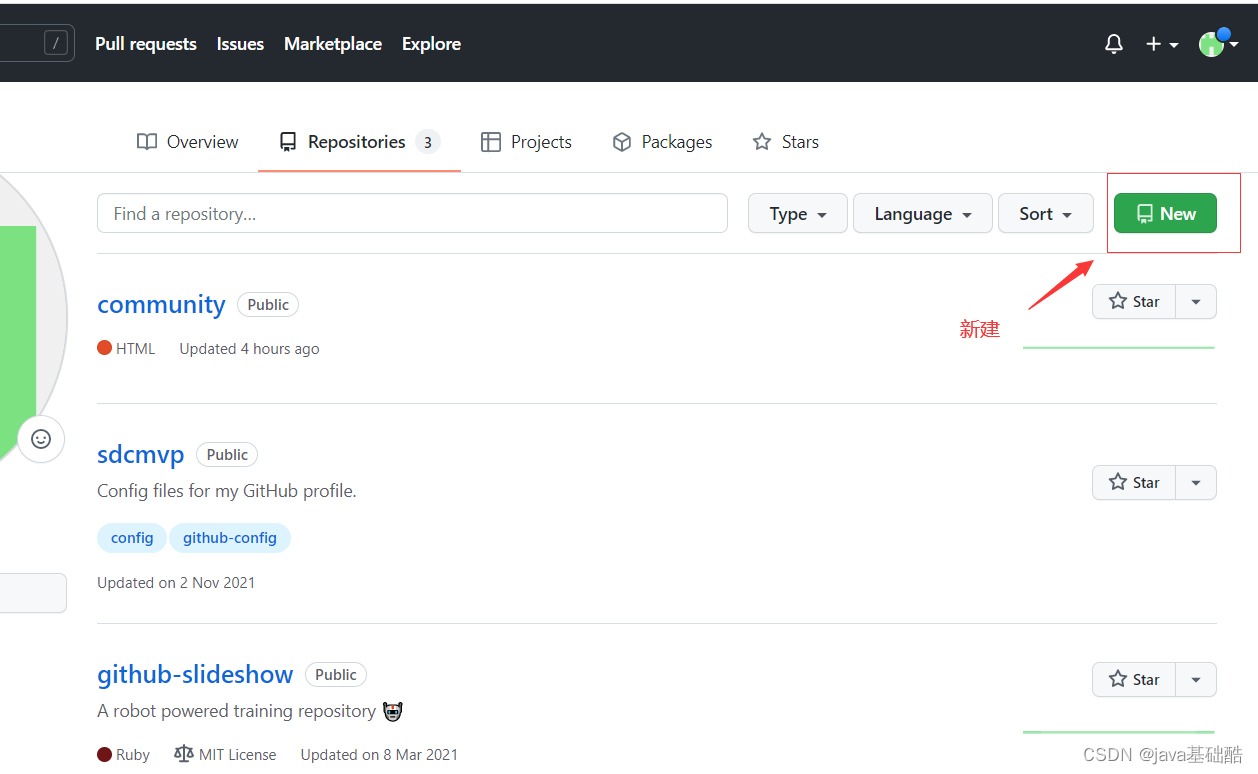
填写项目名称,public(公开)与private(私有)自行选择
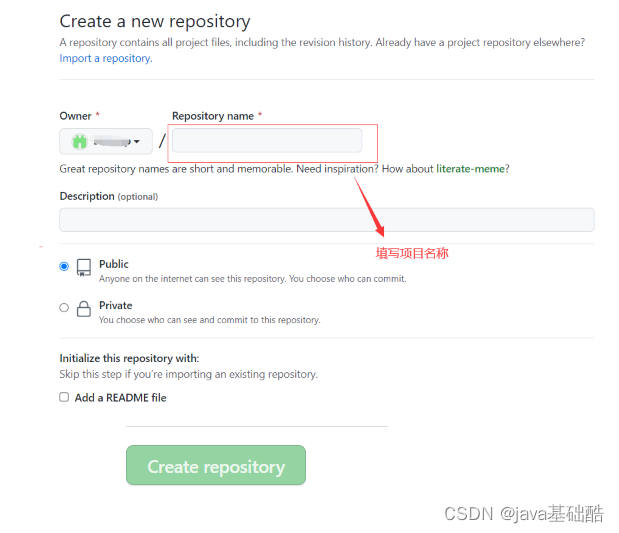
4.2复制github仓库地址,后面会粘贴到idea中
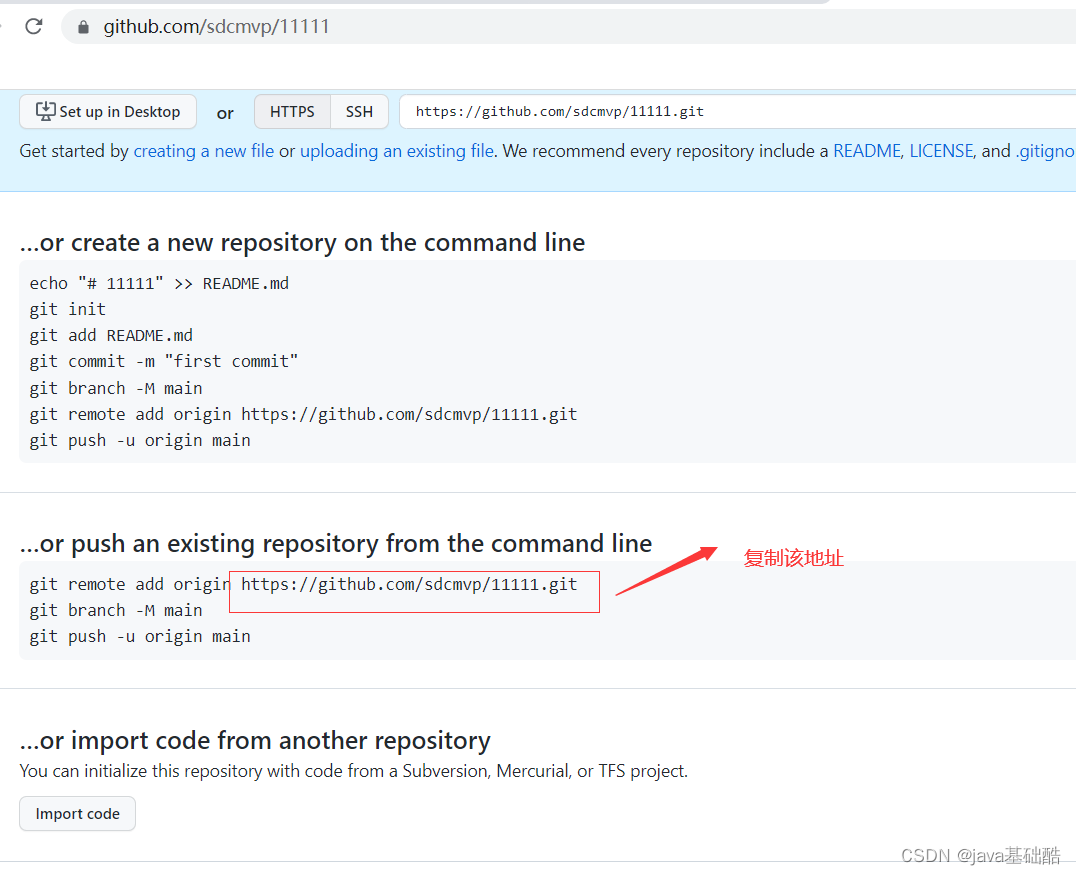
打开idea,点击git,选择push,将仓库推送出去
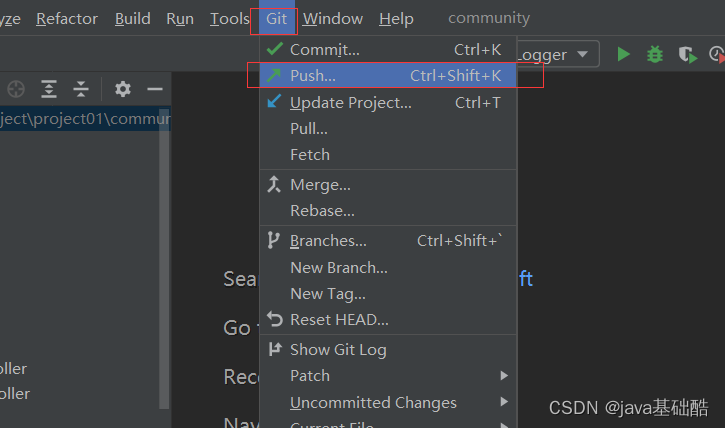
粘贴在github复制的路径

右侧是本地仓库已经提交的代码
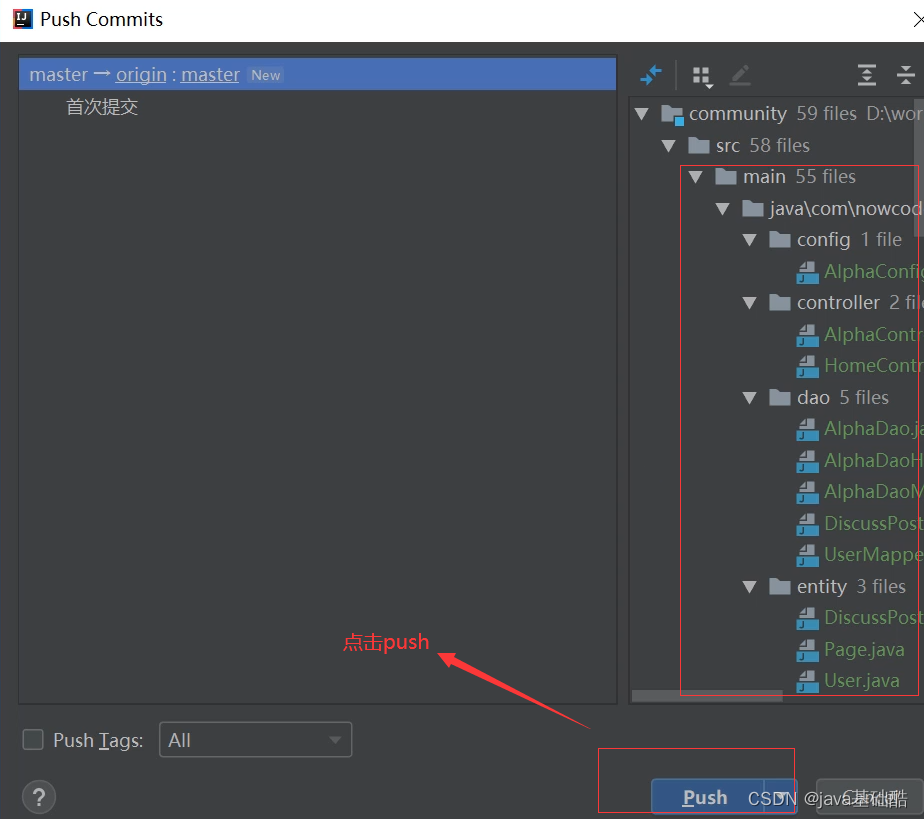
4.3 检查github仓库,上传远程仓库成功
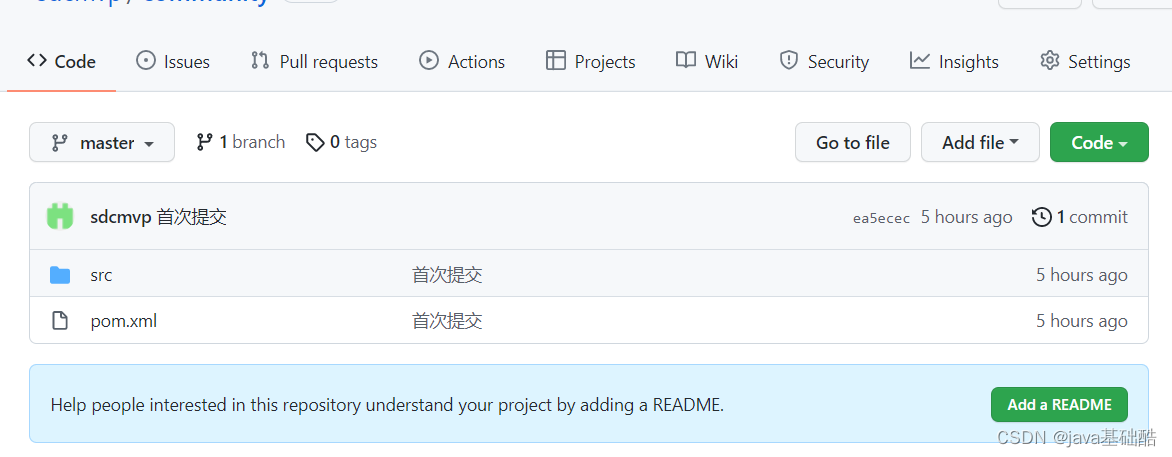
版权归原作者 Black-S 所有, 如有侵权,请联系我们删除。